Como administrar sitio virtualmin
Si cuentas con un servidor cuyo panel de control es virtualmin en este manual encontrarás la manera de modificar un sitio web, tan solo deberás seguir estas sencillas instrucciones para editar un sitio de manera satisfactoria
Primero que nada, dirígete a tu navegador y accede a la dirección que se te envió por correo con los datos de acceso a virtualmin.
Al entrar, el navegador mostrará un mensaje similar al de la siguiente imagen:
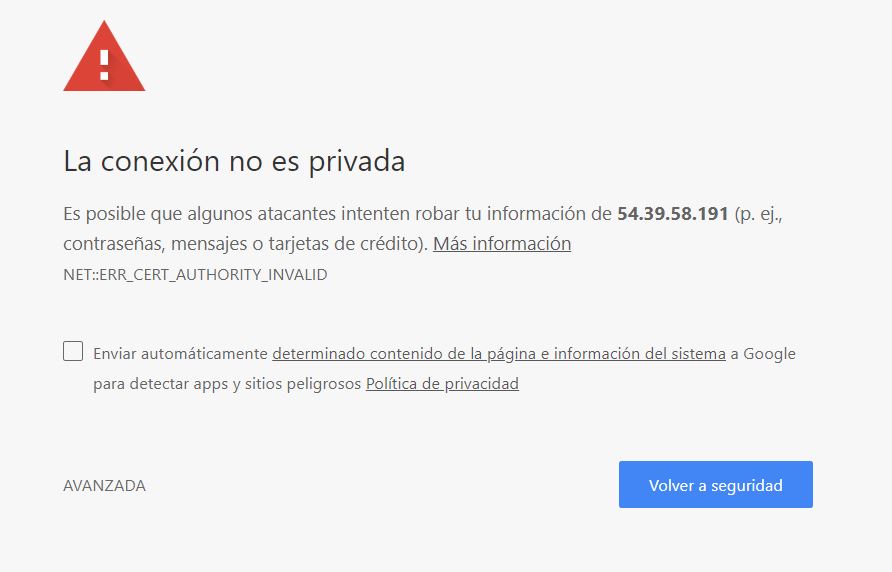
En Chrome deberás hacer clic en “Mostrar opciones avanzadas” > “Continuar a sitio no seguro“, si utilizas Firefox acepta el mensaje y haz clic en “Añadir excepción“.
A continuación utiliza tus credenciales para entrar al panel virtualmin.
Haz clic en la pestaña Virtualmin ubicada en la parte superior del panel que se muestra a la izquierda de tu pantalla.
A continuación, por favor haz clic en “Virtual Server Summary“
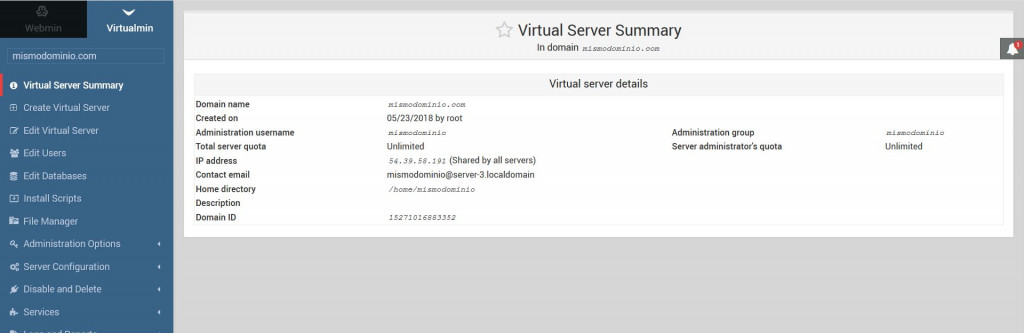
Esta sección mostrará los detalles de manera resumida del servidor, nombre de dominio, la fecha de creación, la dirección ip, etc.
En el apartado de Edit Virtual Server, puedes editar algunas configuraciones como activar o desactivar las características que están habilitadas.
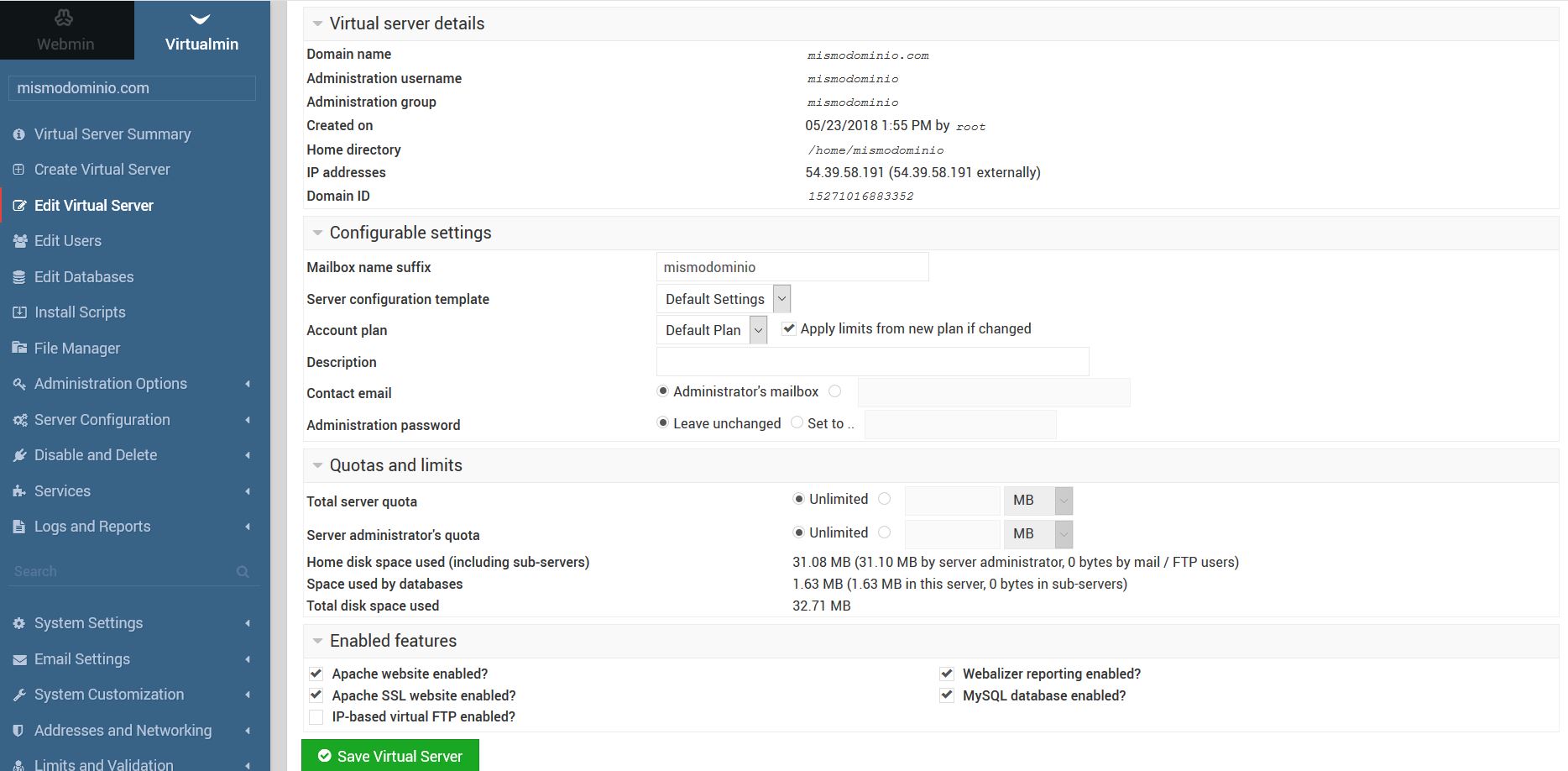
Dentro de Edit Users podrás añadir un usuario para acceder vía FTP, añadir usuarios, etc.
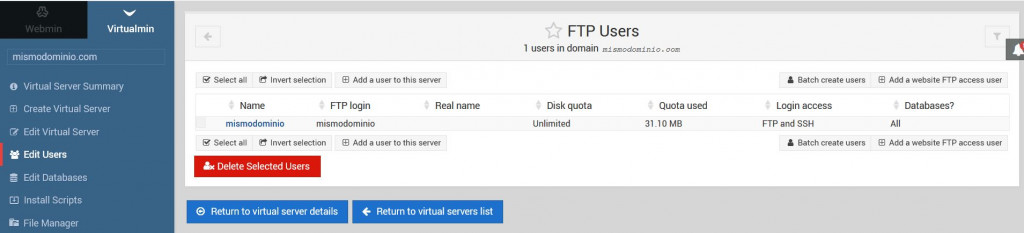
En Edit Databases obtendrás los accesos de conexión a base de datos.
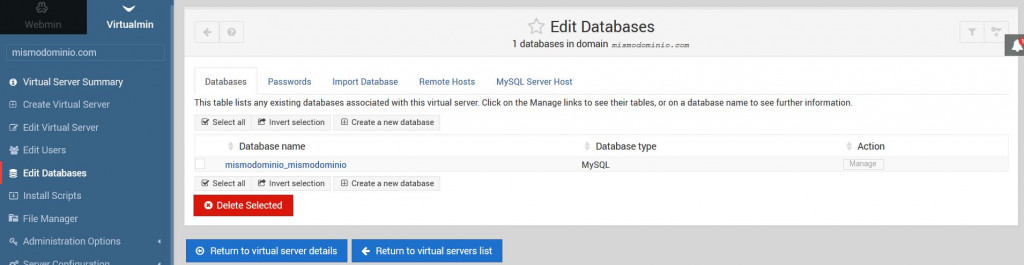
En consecuencia, podrás ver las bases de datos existentes asignadas al sitio, para ver el usuario y contraseña a usar deberás dar clic sobre la pestaña Passwords.
Ahora haz clic sobre el icono en forma de llave para que el usuario y contraseña de bases de datos puedan ser visualizados.
En File Manager o administrador de archivos aparecerán todos los archivos que están dentro de tu servidor.
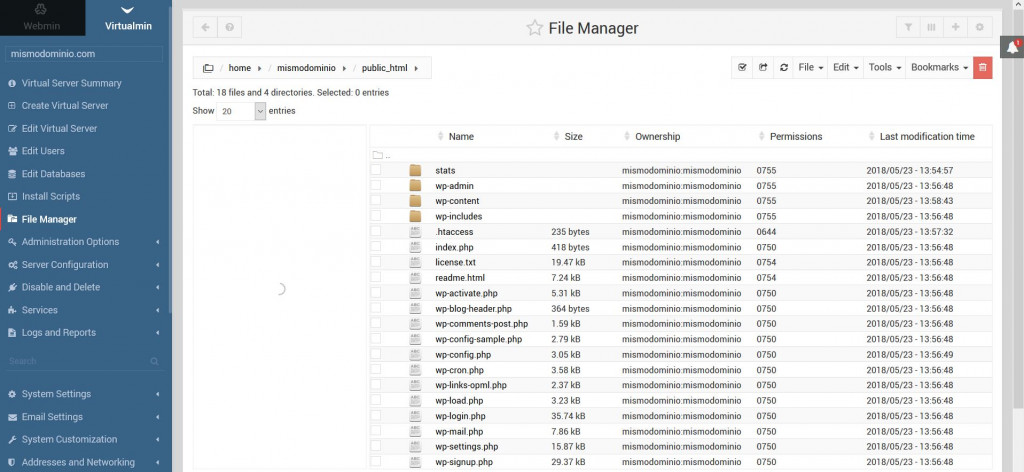
CONCLUSIÓN
De esta manera se menciona a grandes rasgos la edición de un sitio en un Virtualmin. Recuerda que si tienes una duda, comentario o sugerencia no dudes en preguntar y te atenderemos con gusto. ¡Estamos para servirte!
